Gmail, bezmaksas interneta pasta pakalpojums no interneta milzu Google, ir visspēcīgākais un vēlamākais e-pasta pakalpojums. Komanda, kas atrodas Google Gmail, veic fantastisku darbu, regulāri atjauninot Gmail, lai pievienotu jaunas funkcijas un uzlabotu saskarni.
Lai gan daudzi tehnoloģiju blogi ziņo, ka Gmail drīz pārslēgsies uz jaunu saskarni, kas radikāli atšķiras no tā, kas pašlaik ir, vienmēr būs problēmas, lai iegūtu vēlamo izskatu. Kā jūs, iespējams, zināt, Gmail ļauj mainīt noklusējuma fonu (tēmu) un ir tonnas opciju, lai personalizētu noklusējuma izskatu.

Pirms pāris nedēļām es tikai domāju, vai ir iespējams mainīt Gmail noklusējuma izskatu mūsu mīlestībai, un nāca klajā ar jauku tēmu, kas padara jūsu Gmail gluži kā Outlook.com . Ja jums patīk tīra Outlook.com saskarne un vēlaties iegūt to pašu savā Gmail, varat izmēģināt šo Outlook.com tēmu Gmail.
Tā kā mēs nevaram tieši izmantot Gmail trešās puses tēmas, mums ir jāinstalē bezmaksas paplašinājums, ko sauc par stilīgu. Stilīgs ir bezmaksas paplašinājums, kas pieejams gan Firefox, gan Chrome, lai pielāgotu iecienīto vietņu saskarni, instalējot jaunas tēmas.
Gmail pakalpojuma Outlook.com tēma
Tie, kas nav pārliecināti par to, kā instalēt stilīgu un iegūt Outlook.com izskatu pakalpojumā Gmail, var sekot tālāk sniegtajiem norādījumiem.
1. solis: atveriet pārlūkprogrammu Firefox vai Chrome. Meklēt stilīgu paplašinājumu un pēc tam instalējiet to pašu.
2. solis. Pēc stilīgas un atkārtotas pārlūkprogrammas instalēšanas jūs redzēsiet stilīgu ikonu blakus meklēšanas lodziņam vai omnibar (Chrome).
3. solis. Tagad apmeklējiet šo userstyles.org lapu un noklikšķiniet uz instalēšanas pogas, lai instalētu tēmu.
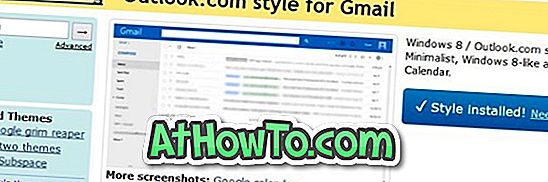
4. solis: atveriet Gmail savā pārlūkprogrammā un mainiet Gmail tēmu uz Light vai Soft Grey. Lai mainītu motīvu, noklikšķiniet uz ikonas Gear un pēc tam noklikšķiniet uz Tēmas.
5. solis: lai iegūtu Outlook.com izskatu, jums ir jāizslēdz cilnes iesūtnē. Lai to izdarītu, lūdzu, izpildiet norādījumus, kā atslēgt cilnes Gmail rokasgrāmatā.
Tagad, kad redzams iepriekš minētajā attēlā, jūsu Gmail ir jāizmanto Outlook.com izskats.
6. solis. Ja Outlook.com tēma netiek parādīta, noklikšķiniet uz pogas Stilīga, noņemiet atlasi Outlook.com stilam Gmail un pēc tam atlasiet to, lai to atkārtoti izmantotu.
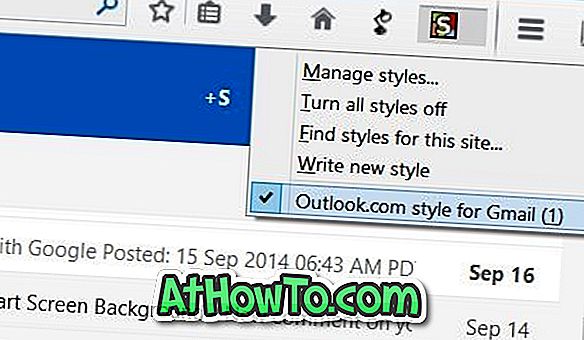
Laba lieta ir tāda, ka varat personalizēt motīvu pēc savas izvēles, ja zināt, kā rediģēt tēmu. Lai rediģētu lejupielādēto tēmu, noklikšķiniet uz pogas Stilīgs, noklikšķiniet uz Pārvaldīt stilu un pēc tam noklikšķiniet uz Rediģēt.














